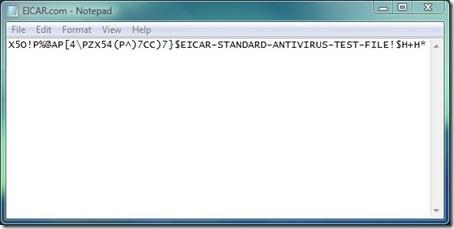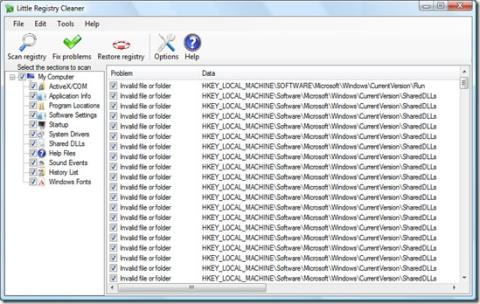أداتان مجانيتان لحذف ملفات Windows المؤقتة بسرعة
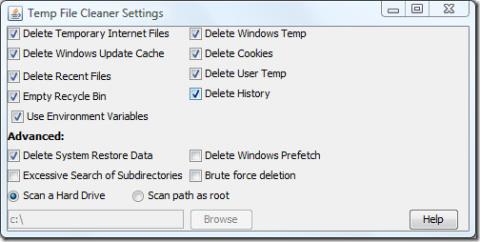
إن إزالة كافة الملفات المؤقتة من نظام التشغيل Windows ليست مهمة سهلة، حتى لو كان بإمكانك إزالة الملفات من بعض المجلدات يدويًا، إلا أن ذلك لا يزال غير كافٍ.
توفر العديد من برامج تركيب الأقراص المجانية خيارات متعددة لتركيب وإدارة صور الأقراص. تتشابه ميزات العديد من هذه البرامج إلى حد كبير، ونادرًا ما نجد برنامجًا يتفوق على منافسيه بتوفير ميزة فريدة. OSFMount هو تطبيق يسمح بتركيب صور الأقراص ليس فقط على محركات الأقراص الافتراضية، بل أيضًا في ذاكرة الوصول العشوائي (RAM). هذا يعني إمكانية الوصول بشكل أسرع إلى صور الأقراص وتحسين الأداء العام للصور المُركّبة. قد يشمل ذلك صور أقراص أنظمة التشغيل (للأجهزة الافتراضية) أو الألعاب، والتي يمكن تشغيلها بكفاءة أكبر عن طريق تركيبها في ذاكرة الوصول العشوائي (RAM) بدلًا من الأقراص المحلية.
يُعد إنشاء أقراص ذاكرة الوصول العشوائي (RAM) مفيدًا بشكل خاص لمحترفي تكنولوجيا المعلومات، مثل أولئك الذين قد يحتاجون إلى تشغيل تطبيقات قواعد البيانات. يدعم OSFMount مجموعة واسعة من الامتدادات، بما في ذلك ISO، وBIN، وIMG، وDD، و00N، وNRG (صورة Nero Burning ROM)، وSDI (صورة نشر النظام)، وAFF / AFM / AFD (صور بتنسيقات الطب الشرعي المتقدمة)، وVMDK (صورة VMWare).
للبدء، انقر على " تركيب جديد" وحدد صورة القرص المراد تركيبها. لإنشاء قرص ذاكرة وصول عشوائي (RAM)، حدد خيار "ملف صورة في ذاكرة الوصول العشوائي" (Image file in RAM). يمكنك أيضًا تعيين حرف محرك أقراص واختيار نوع محرك الأقراص (مثل قرص مضغوط/قرص DVD-ROM، أو قرص ثابت، أو قرص مرن)، أو ترك نوع محرك الأقراص على الوضع "تلقائي" للكشف التلقائي.
يمكنك فتح الصور المُركّبة وفكّها وحفظها وتوسيعها عبر قائمة السياق التي تظهر عند النقر بزر الماوس الأيمن. كما يمكنك إدارة صلاحيات المستخدم، مثل صلاحيات القراءة والكتابة، من هذه القائمة. يمكنك تركيب صور متعددة بالنقر على خيار "تركيب جديد" وإضافة المزيد من الصور.
برامج تركيب الأقراص ليست مفيدة فقط للوصول السريع إلى الصور المُركّبة، بل تحمي أيضًا أقراص ROM المادية من التلف الناتج عن الاستخدام المفرط. الميزة الوحيدة التي ربما يفتقر إليها OSFMount في هذا الصدد هي إمكانية إنشاء صور أقراص، مثل بعض منافسيه. إذا كنت ترغب في الاطلاع على المزيد من برامج إدارة صور الأقراص، فاطلع على مجموعتنا التي تضم 20 برنامجًا مجانيًا لإدارة الأقراص هنا . يعمل البرنامج على أنظمة Windows XP وWindows Vista وWindows 7 (يدعم كلا الإصدارين 32 بت و64 بت).
[عبر ghacks]
إن إزالة كافة الملفات المؤقتة من نظام التشغيل Windows ليست مهمة سهلة، حتى لو كان بإمكانك إزالة الملفات من بعض المجلدات يدويًا، إلا أن ذلك لا يزال غير كافٍ.
MakeInstantPlayer أداة مجانية لنظام ويندوز، تشبه إلى حد ما Screen2Exe، لكنها تؤدي وظيفة مختلفة تمامًا. كما يمكنك إنشاء ملف قابل للتنفيذ
هل تعمل على جهاز كمبيوتر مشترك ولا تريد أن يقوم أي شخص بإيقاف تشغيل جهاز الكمبيوتر الخاص بك أو تسجيل خروجه؟ إذا كنت تبحث عن طريقة لمنع المستخدمين الآخرين من
لسنا من المعجبين ببرنامج Lotus Notes، ولكن بالنسبة لأولئك الذين يحتاجون إلى مساعدة في مزامنة ملاحظاتهم مع تقويم Google، فيمكنهم تجربة iNotes مع Google Sync.
تعرّف على كيفية إضافة أو إزالة البرامج والملفات عند بدء تشغيل النظام على نظام Windows 8.1. اتبع دليلنا البسيط لخطوات سهلة.
اكتشف OSFClone: أداة استنساخ أقراص قوية تتيح لك إنشاء صور أقراص خام ذاتية التشغيل للبيئات المعزولة.
يمكنك دائمًا جعل صورك تبدو مذهلة بإجراء تعديلات بسيطة. في هذا البرنامج التعليمي، سنوضح لك كيفية إضافة شعاع ضوء إلى صورة باستخدام
ملاحظة: هذه النصيحة للمبتدئين الذين يرغبون في اختبار برنامج مكافحة الفيروسات. ستحتاج إلى إنشاء فيروسك الخاص. لا تقلق، اقرأ المنشور.
في بعض الأحيان عندما تقوم بإلغاء تثبيت برنامج ويتبين أن برنامج إلغاء التثبيت تالف، يتعين عليك إزالة البرنامج يدويًا من جهاز الكمبيوتر الخاص بك عن طريق حذفه
اكتشف كيف يُسهّل NexusFont إدارة الخطوط للكتاب والفنانين ومصممي الجرافيك. وداعًا لمتاعب الخطوط!
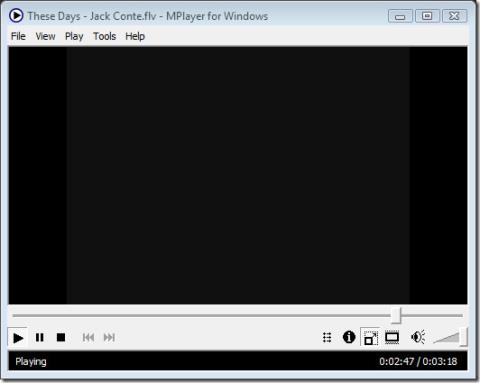
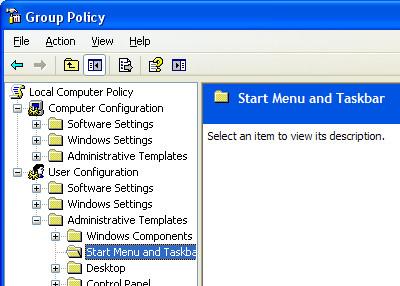

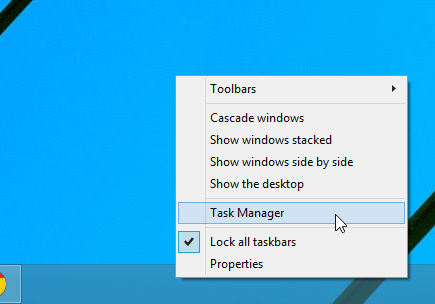
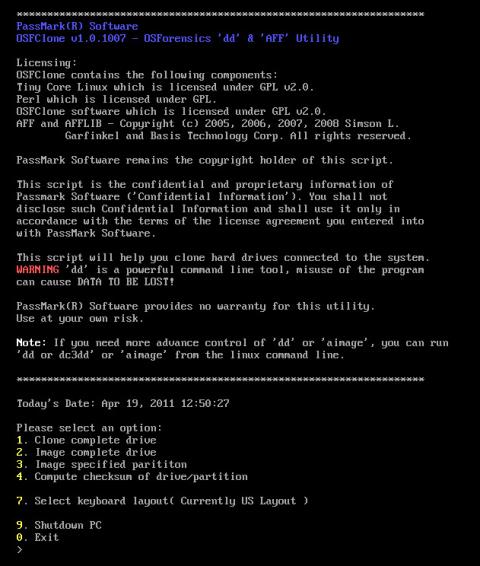
![كيفية إضافة تأثير أشعة الضوء في الفوتوشوب [دروس تعليمية] كيفية إضافة تأثير أشعة الضوء في الفوتوشوب [دروس تعليمية]](https://tips.webtech360.com/resources8/r252/image-3724-0829093833901.jpg)